Dưới đây là bài viết của ông về cây bút này.
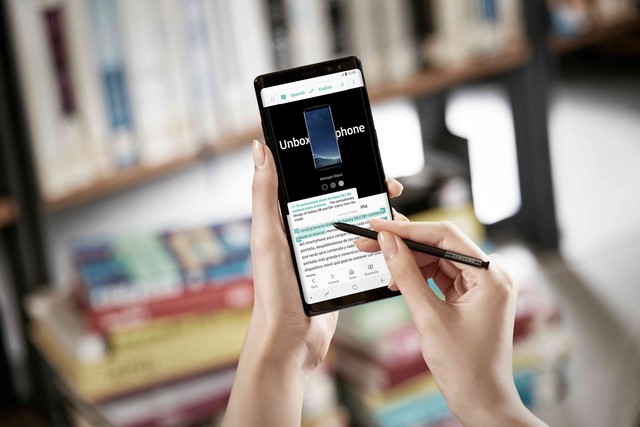
Nếu muốn trích xuất hình ảnh hay đoạn văn bản nào đó, bạn chỉ cần rút S Pen ra và chọn tính năng Smart Select - Ảnh: SAMSUNG
Với một người có nhiều cơ hội trải nghiệm cây bút S Pen qua nhiều đời Galaxy Note, tôi nhận ra rằng sự ảo diệu và thần kỳ của bút S Pen chính là nằm ở phần mềm. Sau 6 năm (từ 2011) và tới nay đã qua 7 đời Note, phần mềm S Pen ngày càng được cải thiện và cho phép cây bút này không chỉ làm tốt hơn mà còn làm được nhiều thứ hơn.
Có thể ví S Pen như một cây đũa thần, một cây bút thần kỳ. Bên cạnh đó, những người dùng chuyên nghiệp như nhà thiết kế, họa sĩ,… có thể sử dụng S Pen với những phần mềm ứng dụng chuyên nghiệp của bên thứ ba như Autodesk Sketchbook hay Infinite Painter.
Tôi đã không ít lần không thể nén được sự trầm trồ khi xem những họa sĩ vẽ chân dung hay vẽ tranh với cây bút S Pen. Chỉ một cây bút mà họ có thể dùng như bút chì, bút mực, cọ vẽ,… Cũng tương tự các nhà thiết kế, dân kiến trúc như con tôi quả là được thêm tay, thêm chân với S Pen khi có thể phác thảo, chỉnh sửa bản vẽ theo ý khách hàng ngay trên công trình hay ghi chú ngay lên bản vẽ.
Nhưng thôi, trong vai trò một người dùng bình thường, tôi đã trải nghiệm khai thác cây bút S Pen trên Note8 với những tính năng, ứng dụng hữu dụng và tiện lợi.
Tin nhắn động
Đây là một tính năng mới của S Pen lần đầu tiên có trên Note8. Nó cho phép bạn tạo ra những tin nhắn động với những dòng chữ viết tay có hiệu ứng hoạt hình. Bạn chỉ việc rút S Pen ra và chọn trên công cụ Live Message của vòng tròn điều khiển Air Command.
Bạn chọn nền (Background) của tin nhắn bằng một hình ảnh nào đó mới chụp hay có sẵn trong Gallery của mình. Chọn màu mực và loại hiệu ứng. Sau đó bạn thoải mái viết hay vẽ lên trên tấm ảnh nền tin nhắn, thông điệp mà mình muốn truyền tải.
Xong xuôi, bạn nhấn lên nút Done. Tin nhắn động sẽ được lưu lại dưới định dạng file Animated GIF (GIF động). Bạn có thể gửi tin nhắn này dưới dạng hình ảnh cho bất cứ ai. Hễ thiết bị người nhận có hỗ trợ mở file AniGIF là họ có thể xem trọn vẹn tin nhắn độc đáo của bạn.
Ghi chú trên màn hình đang tắt
Tính năng ghi chú trên màn hình đang tắt (Screen Off memo) này là một sự kết hợp giữa cây bút S Pen của Note8 với tính năng màn hình luôn hiển thị Always On Display (AOD) mà Samsung đã ứng dụng từ Galaxy S7 và S7 edge.
Trong khi Note8 đang "ngủ", bạn chỉ việc rút cây bút S Pen ra và viết hay vẽ lên màn hình đen thui giống như viết trên tấm bảng đen. Bạn có thể ghi chép lên tới 99 trang. Xong xuôi, bạn nhấn lên dòng Save in Notes ở góc trên bên phải hay chỉ đơn giản là gắn cây bút S Pen vào khoang của nó là những nội dung bạn vừa ghi chép hay vẽ sẽ được lưu vào thư mục của Samsung Notes để bạn có thể biên tập lại, lưu hay gửi đi.
Đây là một tính năng lợi hại của S Pen thế hệ mới đem lại nhiều thuận tiện cho tôi những khi cần phải ghi chú nhanh những điều gì đó khi đang ngồi nghe một buổi thuyết trình hay đang ngồi trên xe ôtô nếu một ý nghĩ nào bất chợt nảy ra.
Trợ lý ảo Bixby Vision
Kết hợp với trợ lý ảo thông minh Bixby cho phép bạn tung tẩy tiện dụng hơn. Rút S Pen ra và chọn trên menu Air Command mục Bixby Vision bạn có thể dùng S Pen mở các hình ảnh và văn bản rồi dùng Bixby tìm kiếm những sản phẩm tương tự online, khám phá những địa điểm chung quanh hay đơn giản là dịch thuật nội dung văn bản.
Trên một văn bản hay một hình ảnh (có sẵn trong máy hay dùng camera để chụp trực tiếp), bạn dùng S Pen khoanh chọn một nội dung nào đó, và Bixby Vision sẽ cho bạn hay tùy chọn Text và Image. Với Text, bạn có thể trích xuất hay dịch thuật nội dung đó. Trong tác vụ dịch thuật, Bixby Vision nhờ vả Google Translate để giúp bạn dịch cả câu hay cả đoạn văn bản.
Điều này khác với khả năng dịch từng chữ ở tính năng Translate bình thường. Với Image, bạn sẽ được giới thiệu những hình ảnh tương tự với sự tiếp tay của mạng Pinterest. Chẳng hạn trên tấm ảnh có chụp người đeo đồng hồ, khi bạn chọn chiếc đồng hồ, Bixby Vision sẽ lôi về cho bạn hàng lô lốc hình ảnh những chiếc đồng hồ trên Internet để bạn tham khảo và chọn mua.
Hôm rồi đi mua sắm trong siêu thị Costco ở Mỹ, cây bút S Pen của Note8 kết hợp với kết nối 4G của nhà mạng T-Mobile đã giúp tôi chưa bao giờ có trải nghiệm mua sắm thú vị như thế. Khi còn băn khoăn với một món hàng mới nào, tôi chỉ việc dùng S Pen và Bixby Vision là có được những thông tin, dữ liệu từ Internet để tham khảo về món hàng đó.
Viết trên màn hình
Khi đang đọc một văn bản hay e-mail, nếu cần ghi chú ngay trên đó, bạn rút S Pen ra, chọn tính năng Screen Write để viết ngay lên văn bản đó. Xong xuôi, bạn Save lại thành một ảnh chụp màn hình (screen capture) để lưu hay gửi e-mail, tin nhắn cho ai đó.
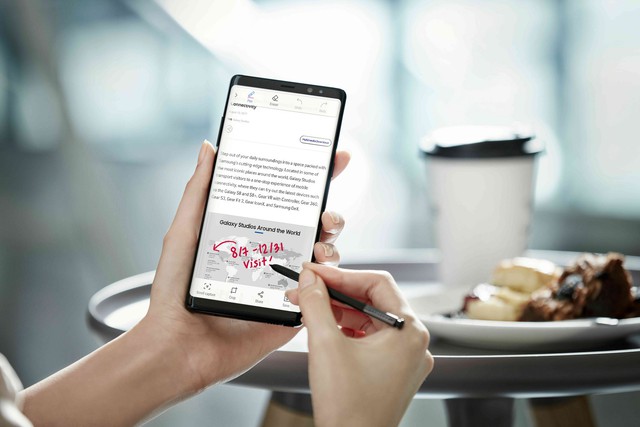
Tính năng ghi chú thẳng trên màn hình của Galaxy Note 8
Tính năng này giúp bạn ghi chú và trả lời các thư từ thật tiện và nhanh chóng, cũng như đầy tính "chứng cứ". Chẳng hạn nhận được một e-mail hỏi ý kiến, bạn chỉ việc rút bút S Pen ra ghi câu trả lời ngay trên e-mail đó.Dịch thuật
Khi đang đọc một trang web tiếng nước ngoài mà có những chữ mình không nhớ hay không biết, bạn chỉ cần rút cây bút S Pen ra, chọn Translate trên menu Air Command rồi rà đầu bút lên chữ muốn dịch là lập tức sẽ xuất hiện nghĩa của chữ đó theo ngôn ngữ của bạn hay một ngôn ngữ nào khác. Nó có cả tính năng phát âm chữ đó.
Tính năng này rất hữu ích cả khi bạn đang đọc văn bản in trên giấy và thật lợi hại khi bạn vào một nhà hàng và muốn hiểu tên các món ăn in trên thực đơn.
Tôi đã nhiều lần khai thác tính năng này trong chuyến lang thang ở Mỹ hồi tháng 10 và 11-2017 vừa qua. Nói chung là nó giúp tôi rất nhiều khi phải tiếp xúc với các thông tin bằng tiếng Anh.
Chọn thông minh
Đang đọc một bài báo online hay một nội dung (như e-book, e-mail), nếu muốn trích xuất hình ảnh hay đoạn văn bản nào đó, bạn chỉ cần rút S Pen ra và chọn tính năng Smart Select.
Sau đó dùng đầu bút như một con trỏ chuột để khoanh vùng cắt chọn nội dung muốn trích xuất lưu lại dưới dạng hình ảnh hay trích xuất thành văn bản (text) rồi Copy vào Clipboard để bạn có thể Paste vào bất cứ ứng dụng nào hỗ trợ thao tác cắt dán.
Cây bút S Pen của Note8 hỗ trợ tiêu chuẩn kháng nước IP68 cho phép người dùng có thể viết hay vẽ khi màn hình dính nước, hoặc ngay cả dưới nước.
Theo đánh giá bước đầu của chúng tôi, S Pen ở Note8 càng giống cây bút thật hơn, có nghĩa là tạo cho người dùng có cảm giác rất thật như mình đang dùng một cây bút bình thường để viết, vẽ. Còn rất nhiều điều để người dùng khám phá cây bút S Pen trong quá trình sử dụng thiết bị.
Tất nhiên, Samsung sẽ còn phải tiếp tục nâng cấp phần mềm thuật toán để bút S Pen hoạt động ngon lành hơn. Và như chúng tôi đã nói, vấn đề chính nằm ở phần mềm. Điều này có thuận lợi là có thể nâng cấp dễ dàng hơn trong những bản cập nhật.

Ảnh tác giả selfie bằng Galaxy Note 8










Tối đa: 1500 ký tự
Hiện chưa có bình luận nào, hãy là người đầu tiên bình luận